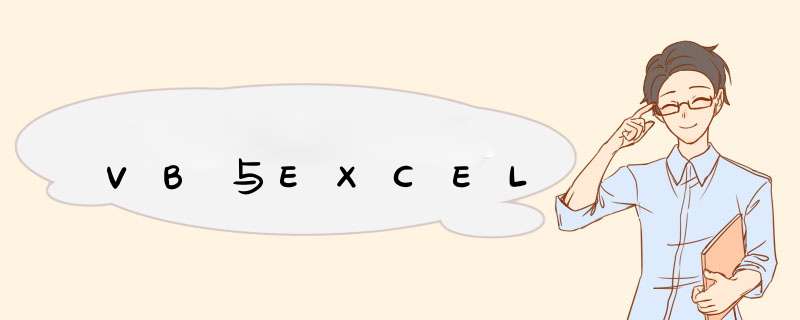
在VB中要想调用Excel,需要打开VB编程环境“工程”菜单中的“引用”项目,并选取项目中的“Microsoft Excel 11.0 object library”项。由于你的Excel版本不同,所以这个选项的版本号也是不同的。
因为EXCEL是以层次结构组织对象的,其对象模型中含有许多不同的对象元素。
第一层:Application对象,即Excel本身;
第二层:workbooks对象集,指Excel的工作簿文件;
第三层:worksheets对象集,表示的是Excel的一个工作表;
第四层:Cells和Range对象,指向Excel工作表中的单元格。
新建立一个VB的工程,先放一个button,名称为Excel_Out。先定义好各层:
Dim xlapp As Excel.Application 'Excel对象
Dim xlbook As Excel.Workbook '工作簿
Dim xlsheet As Excel.Worksheet '工作表
我们打算做的是:打开/新建一个excel,在其中对某工作表的一些单元格修改其值,然后另存为test.xls文件。
Private Sub Excel_Out_Click()
Dim i,j As Integer
Set xlapp = CreateObject("Excel.Application") '创建EXCEL对象
'Set xlbook = xlapp.Workbooks.Open(App.Path & "/test.xls") '打开已经存在的test.xls工件簿文件
Set xlbook = xlapp.Workbooks.Add '新建EXCEL工件簿文件
'xlbook.RunautoMacros (xlautoOpen) '运行EXCEL启动宏
'xlbook.RunautoMacros (xlautoClose) '运行EXCEL关闭宏
xlapp.Visible = True '设置EXCEL对象可见(或不可见)
Set xlsheet = xlbook.Worksheets(1) '设置活动工作表''
''~~~当前工作簿的第一页,这里也可以换成“表名”
'下面就是简单的在一些单元格内写入数字
For i = 7 To 15
For j = 1 To 10
xlsheet.Cells(i,j) = j '当前工作簿第一页的第I行第J列
Next j
Next i
xlapp.Quit '结束EXCEL对象'xlapp.Workbooks.Close
Set xlapp = nothing '释放xlApp对象
End Sub
这样,我们就可以简单的对excel文件进行 *** 作了。下面再放一些我从网上查到的资料吧,还挺有用的:
1.创建Excel对象 eole=CREATEOBJECT(′Excel.application′) 2.添加新工作簿 eole.Workbooks.add 3.设置第3个工作表为激活工作表 eole.Worksheets(〃sheet3〃).Activate 4.打开指定工作簿 eole.Workbooks.Open(〃c:/temp/ll.xls〃) 5.显示Excel窗口 eole.visible=.t. 6.更改Excel标题栏 eole.Caption=〃VB应用程序调用Microsoft Excel〃 7.给单元格赋值 eole.cells(1,4).value=XM(XM为数据库字段名) 8.设置指定列的宽度(单位:字符个数) eole.ActiveSheet.Columns(1).ColumnWIDth=5 9.设置指定行的高度(单位:磅) eole.ActiveSheet.Rows(1).RowHeight=1/0.035 (设定行高为1厘米,1磅=0.035厘米) 10.在第18行之前插入分页符 eole.Worksheets(〃Sheet1〃).Rows(18).PageBreak=1 11.在第4列之前删除分页符 eole.ActiveSheet.Columns(4).PageBreak=0 12.指定边框线宽度(borders参数如下) ole.ActiveSheet.Range(〃b3:d3〃).borders(2).Weight=3 13.设置四个边框线条的类型 eole.ActiveSheet.Range(〃b3:d3〃).borders(2).linestyle=1 (其中borders参数:1-左、2-右、3-顶、4-底、5-斜、6-斜/;linestyle值:1与7-细实、2-细虚、4-点虚、9-双细实线) 14.设置页眉 eole.ActiveSheet.PageSetup.Centerheader=〃报表1〃 15.设置页脚 eole.ActiveSheet.PageSetup.CenterFooter=〃第&P页〃 16.设置页眉到顶端边距为2厘米 eole.ActiveSheet.PageSetup.headermargin=2/0.035 17.设置页脚到底边距为3厘米 eole.ActiveSheet.PageSetup.Footermargin=3/0.035 18.设置顶边距为2厘米 eole.ActiveSheet.PageSetup.topmargin=2/0.035 19.设置底边距为4厘米 eole.ActiveSheet.PageSetup.Bottommargin=4/0.035 20.设置左边距为2厘米 veole.ActiveSheet.PageSetup.leftmargin=2/0.035 21.设置右边距为2厘米 eole.ActiveSheet.PageSetup.Rightmargin=2/0.035 22.设置页面水平居中 eole.ActiveSheet.PageSetup.CenterHorizontally=.t. 23.设置页面垂直居中 eole.ActiveSheet.PageSetup.CenterVertically=.t. 24.设置页面纸张大小(1-窄行8511 39-宽行1411) eole.ActiveSheet.PageSetup.PaperSize=1 25.打印单元格网线 eole.ActiveSheet.PageSetup.PrintGrIDlines=.t. 26.拷贝整个工作表 eole.ActiveSheet.UsedRange.copy 27.拷贝指定区域 eole.ActiveSheet.Range(〃A1:E2〃).copy 28.粘贴 eole.WorkSheet(〃Sheet2〃).Range(〃A1〃).PasteSpecial 29.在第2行之前插入一行 eole.ActiveSheet.Rows(2).Insert 30.在第2列之前插入一列 eole.ActiveSheet.Columns(2).Insert 31.设置字体 eole.ActiveSheet.Cells(2,1).Font.name=〃黑体〃 32.设置字体大小 eole.ActiveSheet.Cells(1,1).Font.Size=25 33.设置字体为斜体 eole.ActiveSheet.Cells(1,1).Font.Italic=.t. 34.设置整列字体为粗体 eole.ActiveSheet.Columns(1).Font.Bold=.t. 35.清除单元格公式 eole.ActiveSheet.Cells(1,4).ClearContents 36.打印预览工作表 eole.ActiveSheet.PrintPrevIEw 37.打印输出工作表 eole.ActiveSheet.PrintOut 38.工作表另存为 eole.ActiveWorkbook.SaveAs(〃c:/temp/22.xls〃) 39.放弃存盘 eole.ActiveWorkbook.saved=.t. 40.关闭工作簿 eole.Workbooks.close 41.退出Excel eole.quit
总结以上是内存溢出为你收集整理的VB与EXCEL全部内容,希望文章能够帮你解决VB与EXCEL所遇到的程序开发问题。
如果觉得内存溢出网站内容还不错,欢迎将内存溢出网站推荐给程序员好友。
欢迎分享,转载请注明来源:内存溢出

 微信扫一扫
微信扫一扫
 支付宝扫一扫
支付宝扫一扫
评论列表(0条)